반응형
단순한 반복 작업을 도와주는 메일 머지!
손으로 일일이 쓸 필요 없이, 반-번호-이름을 자동으로 아이들에게 맞게 입력이 가능합니다.
그 기능을 어떻게 사용하는지 알아보도록 하겠습니다.
1. 요약
- 메일 머지 표시 달기: [Ctrl + K, M]을 누르거나, [도구] -[메일 머지] - [메일 머지 표시 달기]
- 필드 만들기 : [반, 번호, 이름] 등의 이름을 각각 입력하기
- 메일 머지 만들기: [Alt + M ]을 누르거나, [도구] - [메일 머지] - [메일 머지 만들기]
- 한글/엑셀 파일에 파일 버튼을 눌러 아이들의 반, 번호, 이름이 있는 파일 불러오기
- 출력 방향은 [파일]을 클릭해서 혹시 모를 편집에 대비하기
- [만들기] 버튼 클릭하기
- 엑셀 파일인 경우, [sheet1] 등 해당 주소가 있는 시트 선택하기
- 저장한 폴더에 가면 완성된 파일이 있음. 끝.
주의사항: 한글 구버전(2002)을 쓰시는 분은 엑셀 파일 종류를 [97-2003 통합 문서]로 하셔서 저장해야 호환이 가능합니다!
2. 한 단계씩 따라 하기
- 2-1. 메일 머지 표시 달기
- [Ctrl + K, M]을 누르거나, [도구] -[메일 머지] - [메일 머지 표시 달기]를 눌러주세요.
- '{{반}}' , '{{번호}}' 등으로 표시된 표시를 먼저 만들어주어야 합니다.
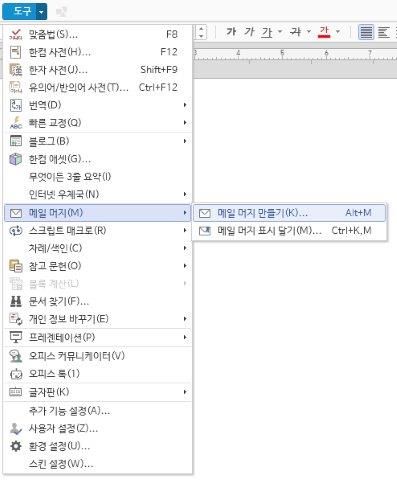
- 2-2. 필드 만들기
- [반, 번호, 이름] 등의 이름을 각각 입력하기
- 이미 만들어진 필드는 {{반}}, {{번호}} 형태로 표시되어 있을 것이므로, 바로 다음 단계인 [메일 머지 만들기]로 이동하시면 됩니다.
- 아이들의 반, 번호, 이름 명단의 맨 윗줄, 필드명과 일치하는 이름이어야 해요!!
- 2-3. 메일 머지 만들기
- [Alt + M ]을 누르거나, [도구] - [메일 머지] - [메일 머지 만들기]를 눌러주세요.
- 한글/엑셀 파일에 파일 버튼을 눌러 아이들의 반, 번호, 이름이 있는 파일을 불러옵니다.
- '반' 필드 주르륵~ , '번호' 필드 1번부터 주르륵 기록한 파일이 미리 구비되어 있어야 해요!
- 파일 예시로 올려드립니다.
- 출력 방향은 [파일]을 클릭해주세요. [파일]을 클릭한 다음에 밑에 어디에 저장할지, 경로를 저장하게 되어 있습니다.
- [프린터]를 눌러버리면, 메일 머지를 적용한 채로 인쇄가 되어버립니다. 혹시 모를 편집에 대비하려면 [파일]을 클릭하는 게 맞습니다.
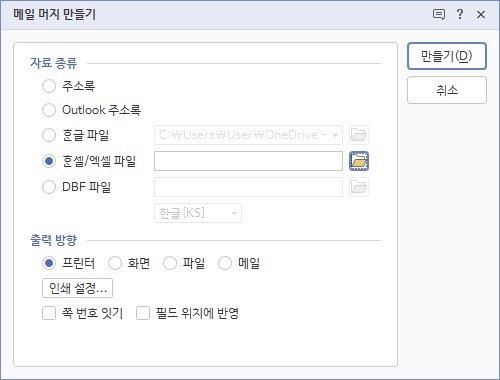
- 2-4. [만들기] 버튼 클릭하기
- 엑셀 파일인 경우, [sheet1] 등 해당 주소가 있는 시트를 선택해주세요.
- 한글 파일인 경우는 자동으로 선택됩니다.
- 그런데 아무래도 엑셀이 관리하기도 편하고, 입력하기도 편한 것 같아요.
- 2-5. 저장한 폴더에 가면 완성된 파일이 있습니다!!
- 2-3 단계에서 [파일] 밑에 저장 경로를 지정한 곳에 가보면 메일 머지가 완성된 파일이 기다리고 있어요!
반응형
'미래교육' 카테고리의 다른 글
| 김미경의 리부트, 거의 모든 IT의 역사(정지훈 저) -반드시 알아야 할 7가지 테크 (0) | 2021.08.30 |
|---|---|
| 줌 + 가상현실 = 개더타운(gather town)의 비대면 수업 활용시 장점 (0) | 2021.08.16 |
| 줌에서 동영상, 영화 공유할 때 화면이 끊기지 않게 하는 법 (0) | 2021.07.12 |
| 줌 수업이 지겹다면? 네이버 제트, 제페토(ZEPETO)를 알아보자. (0) | 2021.07.11 |
| [수업 후기] 머신러닝 포 키즈를 이용해 다각형의 모양을 학습시키기 (0) | 2021.07.07 |



댓글